Jak zainstalować Google Chrome w Linux Distros z Linux Redhat
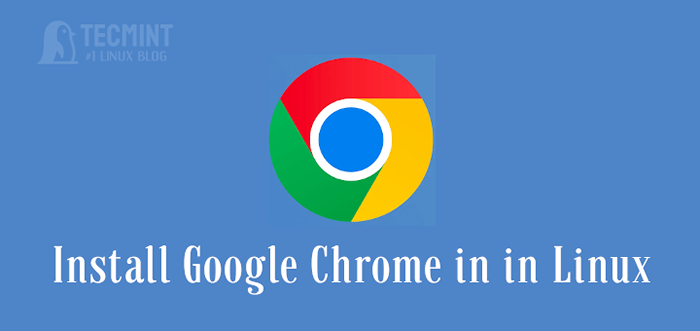
- 4607
- 993
- Pani Janina Cieśla
Google Chrome jest najpopularniejszą, szybką, bezpieczną i łatwą w użyciu bezpłatną przeglądarkę internetową międzyplatformową opracowaną przez Google i została wydana po raz pierwszy w 2008 roku dla Microsoft Windows, późniejsze wersje zostały wydane do Linux, MacOS, iOS, a także na Androida.
Większość kodu źródłowego Chrome jest pobierana z projektu oprogramowania open source Google Chromium, ale Chrome jest licencjonowany jako zastrzeżone bezpłatne oprogramowanie, co oznacza, że możesz go pobrać i używać za darmo, ale nie można dekompilować, inżynierii wstecznej lub używać kodu źródłowego do budowy Inne programy lub projekty.
Od listopada 2022 r. Google's Chrome jest najczęściej używaną przeglądarką internetową na świecie z globalnym udziałem w rynku 65.86 procent. Innymi słowy, ponad sześć na dziesięć osób używa Google Chrome do przeglądania Internetu.
Ostatnio Google Chrome oficjalnie wprowadził Chrome 108 Wersja systemów operacyjnych systemów Windows, Linux i MacOS. Rzeczywista wersja to 108.0.5359.124 i ma wiele ekscytujących poprawek, funkcji i ulepszeń.
W tym samouczku pokażemy, jak zainstalować Google Chrome przeglądarka internetowa w Linux z oparciu na Redhat, jak Centos, Fedora, Rocky Linux, I Almalinux za pomocą Google własne repozytorium z narzędziem menedżera pakietu Yum.
Ważny: Wsparcie Google Chrome dla wszystkich 32-bitowy Rozkłady Linux są przestarzałe od marca 2016 r.
Spis treści
1- Jak zainstalować Google Chrome w systemie Linux
- Krok 1: Zainstaluj repozytorium Google Yum
- Krok 2: Zainstaluj przeglądarkę Google Chrome w Linux
- Krok 3: Uruchamianie Google Chrome w Linux
Jak zainstalować Google Chrome w systemie Linux
Użyjemy pakietów oprogramowania Linux Google, które są podpisywane z klawiszami GPG, które automatycznie skonfigurują repozytorium menedżera pakietów, aby zainstalować i aktualizować przeglądarkę Chrome, gdy zostanie wydana nowa aktualizacja Chrome.
Krok 1: Zainstaluj repozytorium Google Yum
Najpierw utwórz nowy plik o nazwie /etc/mniam.repozytorium.D/Google-Chrome.Repo.
# vi /etc /yum.repozytorium.D/Google-Chrome.Repo
i dodaj do niego następujące wiersze kodu.
[Google-Chrome] Nazwa = Google-chrome baseurl = http: // dl.Google.com/linux/chrome/rpm/stabil/$ basearch enabled = 1 gpgcheck = 1 gpgkey = https: // dl-ssl.Google.com/linux/linux_signing_key.pub
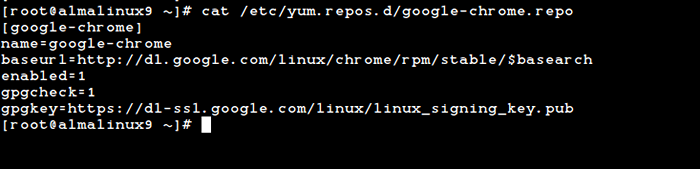 Dodaj repozytorium Google Chrome Yum
Dodaj repozytorium Google Chrome Yum Aby zapisać plik w vi, Uderz w WYJŚCIE klawisz, aby przełączyć tryb poleceń, naciśnij : (dwukropek) otworzyć szybki pasek i pisać X Po okrężnicy i naciśnij Enter, aby zapisać zmiany.
Krok 2: Zainstaluj przeglądarkę Google Chrome w Linux
Najpierw sprawdź, czy najnowsza wersja jest dostępna w własnym repozytorium Google za pomocą następujących Polecenie Yum.
# INFORMACJE MÓJ STABLEWyjście - Sprawdź informacje o pakiecie Google Chrome
Dostępne pakiety Nazwa: wersja stabilna Google-Chrome: 108.0.5359.124 Wydanie: 1 Architektura: x86_64 Rozmiar: 92 m Źródło: Google-Chrome-Stable-108.0.5359.124-1.src.Repozytorium RPM: Podsumowanie Google-Chrome: Google Chrome URL: https: // chrome.Google.com/licencja: wielokrotność, patrz https: // chrome.Google.COM/ Opis: Google Chrome to przeglądarka, która łączy minimalną konstrukcję z wyrafinowaną technologią, dzięki czemu sieć jest szybsza, bezpieczniejsza i łatwiejsza.
Czy widać podświetlone dane wyjściowe, które wyraźnie poinformowało, że najnowsza wersja Chrome jest dostępna w repozytorium. Więc zainstalujmy go za pomocą mniam polecenie, jak pokazano poniżej, co automatycznie zainstaluje wszystkie potrzebne zależności.
# mniam zainstaluj Google-Chrome-StableWyjście - instalowanie Google Chrome
Uruchamianie kontroli transakcji sprawdzania transakcji powiodło się. Uruchomienie testu transakcji transakcji zakończyło się sukcesem. Uruchamianie przygotowania transakcji: Instalacja: Wyzwolenie fonts-1: 2.1.3-4.El9.Noarch działający Scriptlet: Google-Chrome-Stable-108.0.5359.124-1.x86_64 Instalowanie: Google-Chrome-Stable-108.0.5359.124-1.x86_64 Uruchamianie scenariusza: Google-Chrome-Stable-108.0.5359.124-1.x86_64 Weryfikacja: wyzwolenie-fonts-1: 2.1.3-4.El9.Noarch weryfikacja: Google-Chrome-Stable-108.0.5359.124-1.x86_64 Zainstalowano: wyzwolenie-fonts-1: 2.1.3-4.El9.Noarch Google-Chrome-Stable-108.0.5359.124-1.x86_64 kompletne!
Aktualizacja: Niestety, Google Chrome Przeglądarka nie obsługuje już najsłynniejszej dystrybucji komercyjnej RHEL 6.X, i jego wolne klony, takie jak Centos I Naukowe Linux.
Tak, zaprzestali wsparcia dla RHEL 6.X wersja Google Chrome, A z drugiej strony najnowszy Firefox I Opera Przeglądarki działają z powodzeniem na tych samych platformach.
Następny krok dla RHEL/CENTOS 6 Użytkownicy mają przejść do najnowszych wydań RHEL/CENTOS Lub Rocky Linux/Almalinux, Najnowsze Google Chrome działa po pudełku w tych wydaniach.
Krok 3: Uruchamianie Google Chrome w Linux
Uruchom przeglądarkę Chrome od użytkownika nie-root z wiersza poleceń lub uruchom go od Menu systemowe.
# Google-Chrome &
Powitaj ekran chromu przeglądarki internetowej.
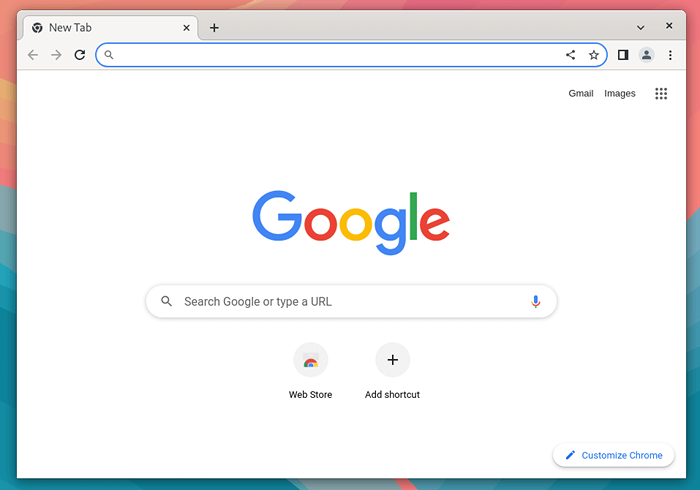 Witaj Google Chrome
Witaj Google Chrome Przeglądanie www.Tecmint.com na chromowanej przeglądarce internetowej.
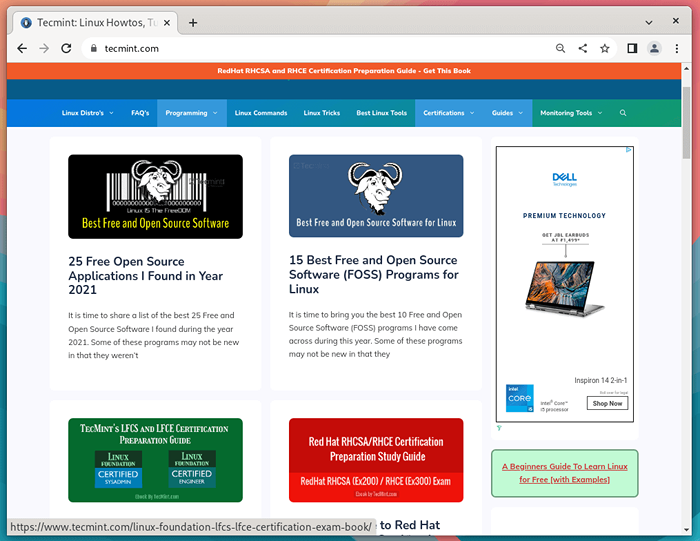 Uruchamianie przeglądarki Chrome na Linux
Uruchamianie przeglądarki Chrome na Linux To wszystko, ciesz się przeglądaniem Chrom, i daj mi znać twoje doświadczenie w przeglądaniu z Chrome za pośrednictwem komentarzy.
- « 25 Znakomity narzędzia kopii zapasowej dla systemów Linux w 2023 roku
- Postęp - Pokaż procent skopiowanych danych dla poleceń (CP, MV, DD, TAR) »

